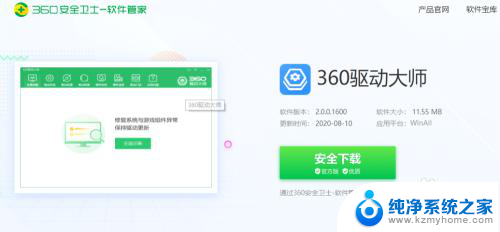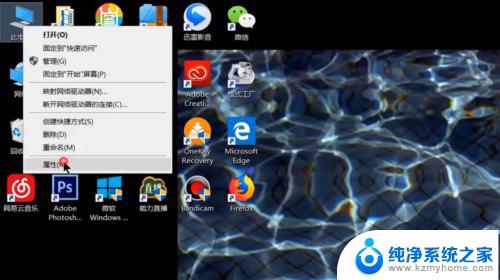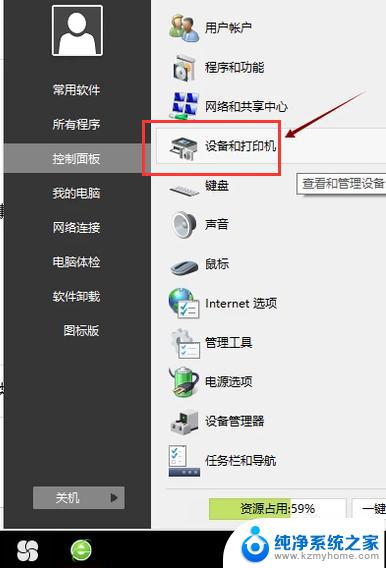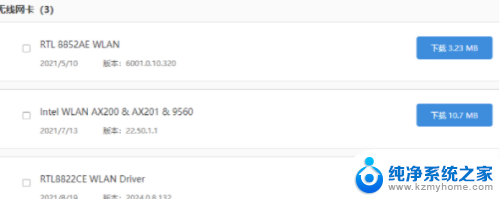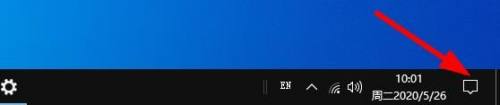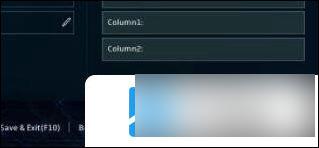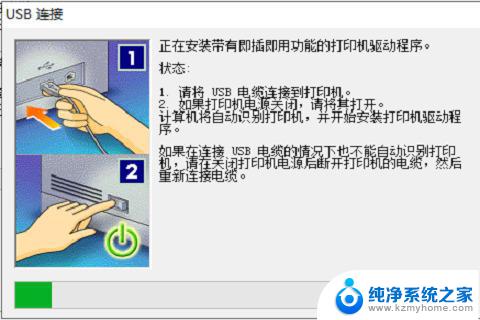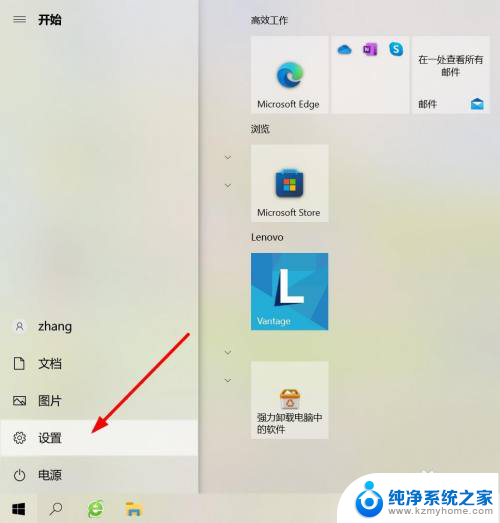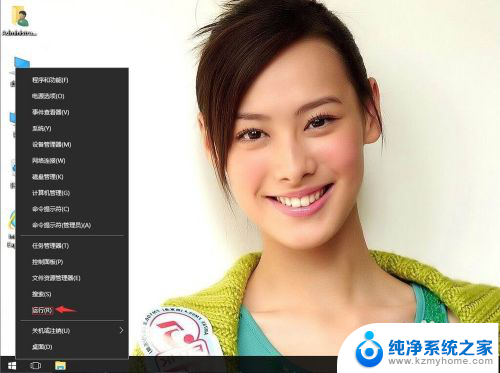电脑安装蓝牙驱动 电脑蓝牙驱动安装步骤
更新时间:2024-08-25 10:33:27作者:kzmyhome
电脑蓝牙驱动的安装是使用蓝牙功能时必不可少的一步,在安装蓝牙驱动程序之前,我们需要确认电脑是否已经有蓝牙功能,如果没有的话,还需要购买一个蓝牙适配器。安装蓝牙驱动的步骤相对简单,只需要按照指示一步步操作即可。接下来让我们一起来了解一下电脑安装蓝牙驱动的具体步骤。
具体步骤:
1.选中菜单【开始】--【运行】或使用快捷键(组合键:Win键+R 键)打开运行窗口。
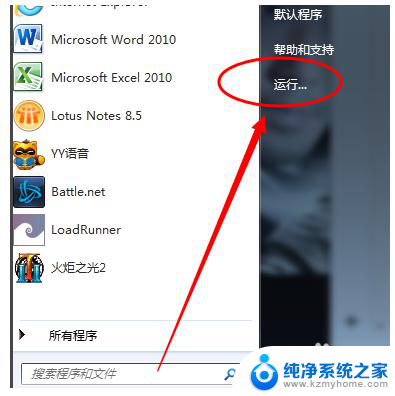
2.输入命令【dxdiag】并确定启动DirectX诊断工具。
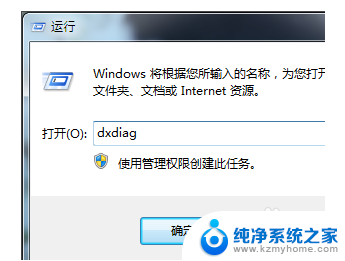
3.进入笔记本的中文官网,点击【服务与支持 】菜单。
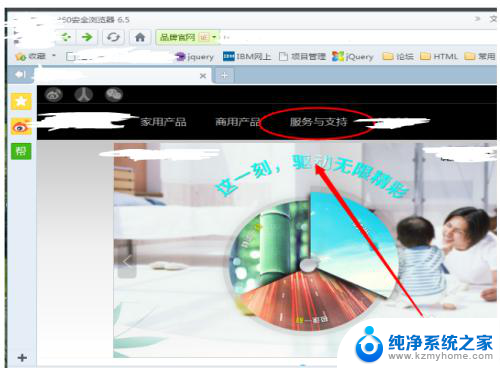
4.网站找到相应的笔记本型号的详细信息,在【驱动程序和工具软件】下选择操作系统的位数。
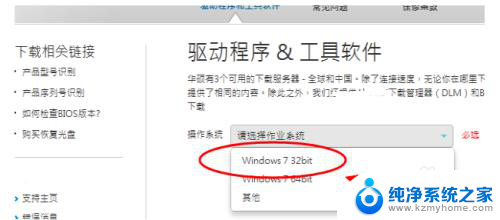
5.在驱动列表中找到蓝牙,打开下拉菜单,点击【中国】下载。
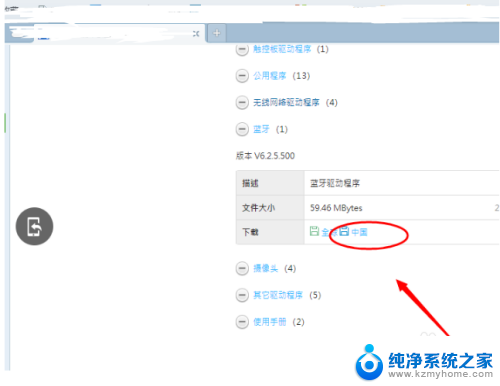
6.下载完成后,解压,双击setup.exe程序根据安装向导提示安装,安装好即可。
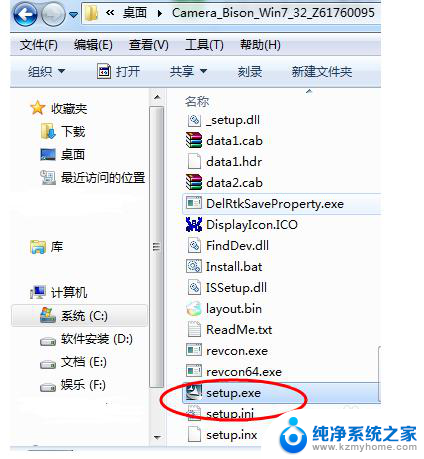
以上就是电脑安装蓝牙驱动的全部内容,有需要的用户可以按照这些步骤进行操作,希望对大家有所帮助。